

O Network Policy Server (NPS) é um serviço incluído no Windows Server. Funciona como um servidor RADIUS para autenticação dos clientes contra o Active Directory.
O RADIUS (Remote Authentication Dial-In User Service) é um sistema de cliente/servidor que protege a Local Area Network (LAN) contra acessos não autorizados. O servidor RADIUS deve ser configurado para suportar a autenticação baseada em porta IEEE 802.1X e para permitir a comunicação com a ferramenta de autenticação (comutador) para pedidos de autenticação.
As instruções abaixo referem-se ao Windows Server 2016. Poderá ser necessária outra configuração para outros sistemas. Para obter instruções completas, consulte a documentação do fornecedor.
Execute as instruções abaixo pela ordem em que são apresentadas.
No [Server Manager], clique em [Manage].
 Opções [Server Manager]
Opções [Server Manager]Clique em [Add Roles and Features].
É apresentada a primeira página do assistente [Add Roles and Features].
Na página [Before You Begin], clique em [Next].
Na página [Installation Type], certifique-se de que [Role-Based or feature-based installation] se encontra selecionada. Em seguida, clique em [Next].
Na página [Server Selection], certifique-se de que [Select a server from the server pool] se encontra selecionada. Em seguida, selecione o computador local na lista [Server Pool].
Na página [Server Roles] selecione [Network Policy and Access Services]. Em seguida, clique em [Next].
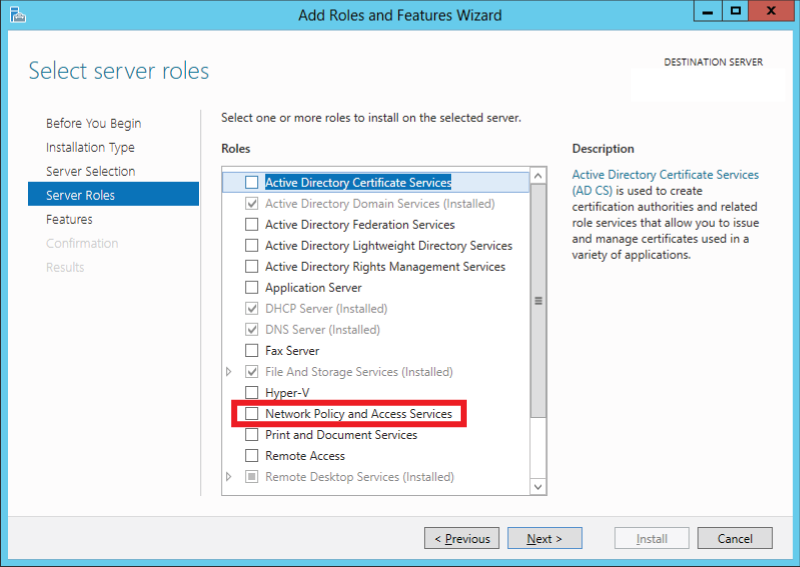 Assistente [Network Policy and Access Services]
Assistente [Network Policy and Access Services]Na página [Features], clique em [Next].
Na página [Confirmation], clique em [Install].
Na página [Results] poderá verificar se a instalação foi bem sucedida.
Se o cliente (comutador) RADIUS não estiver configurado, execute a instrução 3.
No [Server Manager], clique em [Tools].
 Opções [Server Manager]
Opções [Server Manager]Clique em [Network Policy Server].
Na consola [NPS], clique em [NPS (Local)].
Expanda as entradas [RADIUS Clients and Servers].
Faça duplo clique em [RADIUS Clients].
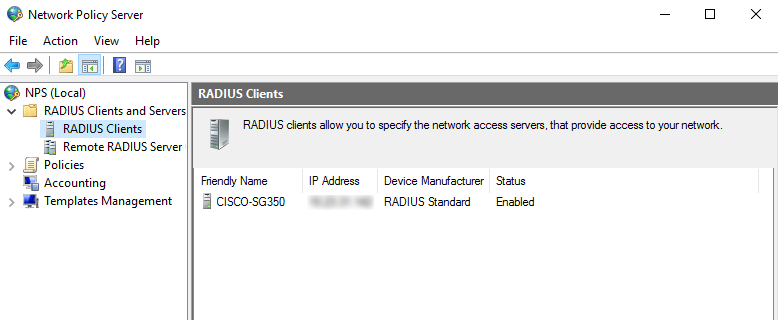 [RADIUS Clients]
[RADIUS Clients]Clique com o botão direito do rato no nome do cliente (comutador) RADIUS e selecione [Properties].
Faça clique no separador [Settings]. Certifique-se de que a caixa de verificação [Enable this RADIUS client] está selecionada e de que os campos [Name and Address] estão corretos.
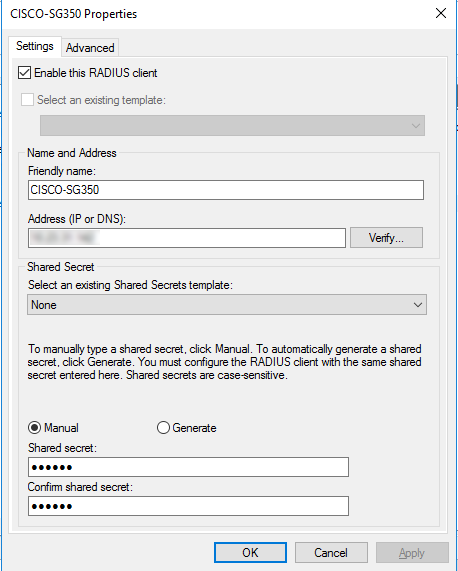 Propriedades do cliente (comutador) RADIUS
Propriedades do cliente (comutador) RADIUSFaça clique no separador [Advanced]. Certifique-se de que [RADIUS Standard] se encontra selecionada na lista [Vendor name].
 Propriedades do cliente (comutador) RADIUS
Propriedades do cliente (comutador) RADIUSSe o comutador não estiver configurado (ver instrução 2), execute esta instrução.
No [Server Manager], clique em [Tools].
 Opções [Server Manager]
Opções [Server Manager]Clique em [Network Policy Server].
Na consola [NPS], clique em [NPS (Local)].
Expanda as entradas [RADIUS Clients and Servers].
Clique com o botão direito do rato em [RADIUS Clients] e selecione [New].
Na nova caixa de diálogo [RADIUS Client], clique no separador [Settings].
Selecione a caixa de verificação [Enable this RADIUS client].
Introduza o nome de apresentação do comutador no campo [Friendly name].
Introduza o endereço IP ou Fully Qualified Domain Name (FQDN) do comutador no campo [Address (IP or DNS)].
Quando tiver introduzido o FQDN (Fully Qualified Domain Name), clique em [Verify...] para verificar se o nome faz referência a um endereço IP válido.
Na opção [Shared secret], selecione [Manual].
Introduza uma cadeia de texto segura no campo [Shared secret]. Esse código partilhado é a cadeia de texto utilizada como palavra-passe entre os clientes (comutador) RADIUS e o servidor RADIUS. Deverá introduzir o mesmo código partilhado ao configurar o comutador.
Introduza novamente o código partilhado no campo [Confirm shared secret].
No separador [Advanced], selecione [RADIUS Standard] na lista pendente [Vendor name].
Clique em [OK]. O comutador é apresentado na lista de clientes RADIUS.
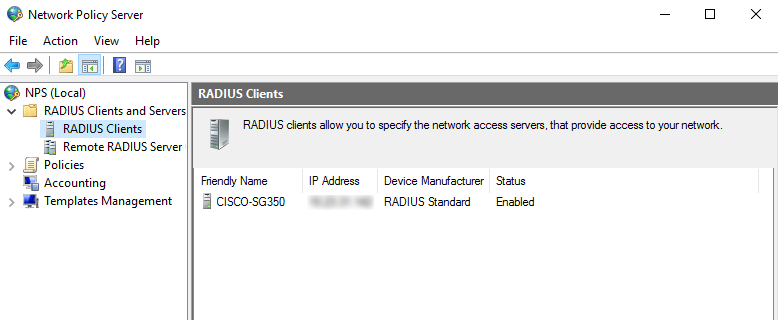 [RADIUS Clients]
[RADIUS Clients]A política de pedido de ligação determina a forma como o servidor ou serviço funciona como servidor RADIUS. Por predefinição, a política de pedido de ligação utiliza o Network Policy Server (NPS) como servidor RADIUS e processa todos os pedidos de autenticação a nível local.
Se a [Ethernet] Connection Request Policy não estiver configurada, execute a instrução 5.
No [Server Manager], clique em [Tools].
 Opções [Server Manager]
Opções [Server Manager]Clique em [Network Policy Server].
Na consola [NPS], clique em [NPS (Local)].
Expanda [Policies].
Clique com o botão direito do rato na política de pedido de ligação relativa à ligação [Ethernet] e selecione [Properties].
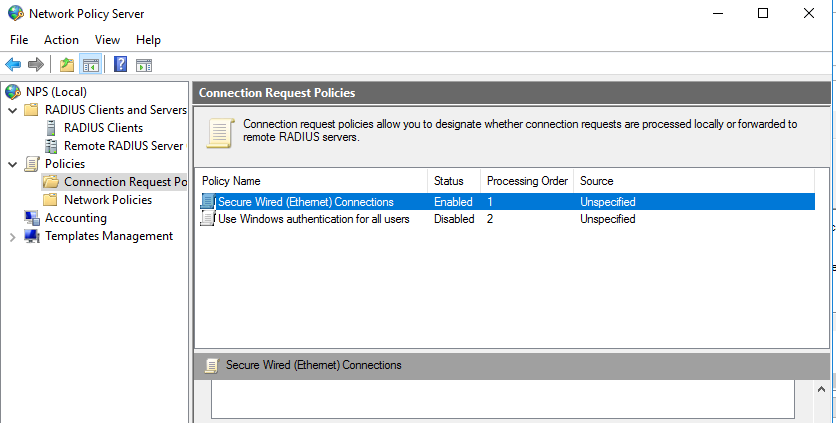 Propriedades de [Ethernet]
Propriedades de [Ethernet]Clique no separador [Overview] e veja se a caixa de verificação [Policy enabled] se encontra selecionada.
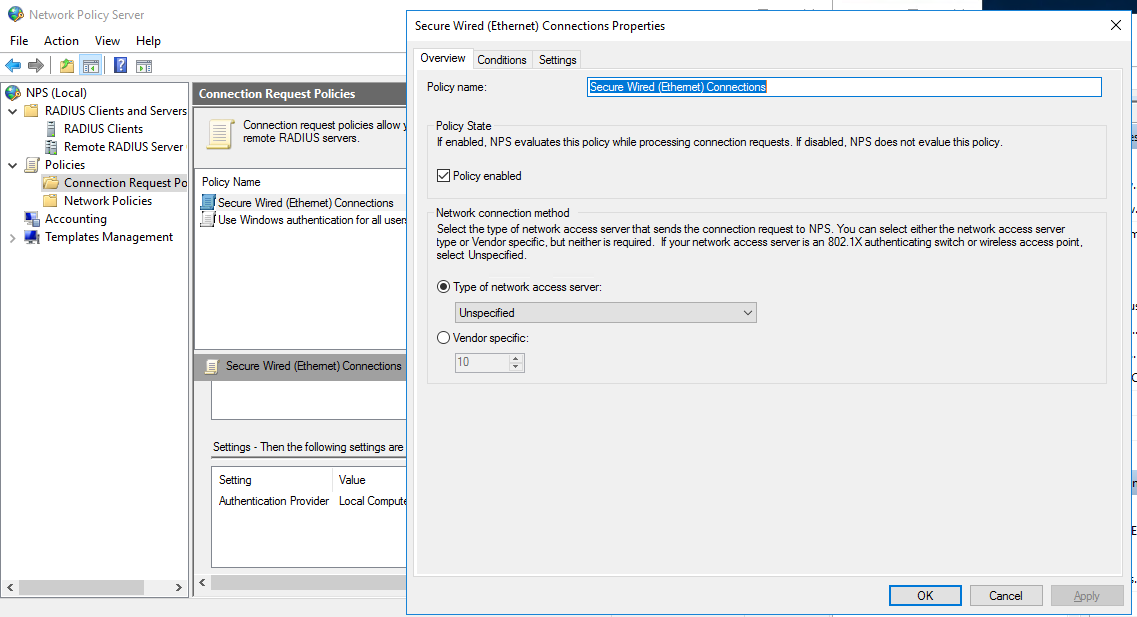 Propriedades de [Ethernet]
Propriedades de [Ethernet]Clique no separador [Conditions] e verifique se [NAS Port Type] tem o valor: [Ethernet].
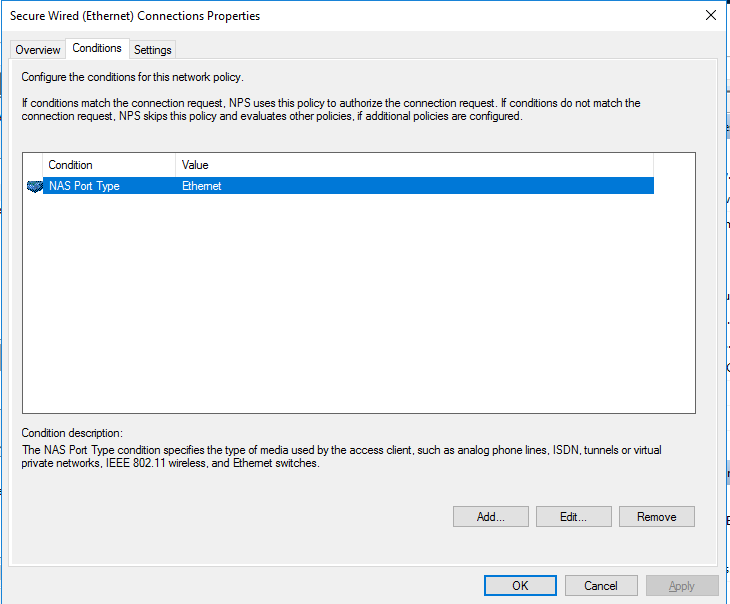 Propriedades de [Ethernet]
Propriedades de [Ethernet]Clique no separador [Settings] e verifique se todas as caixas de verificação estão desmarcadas.
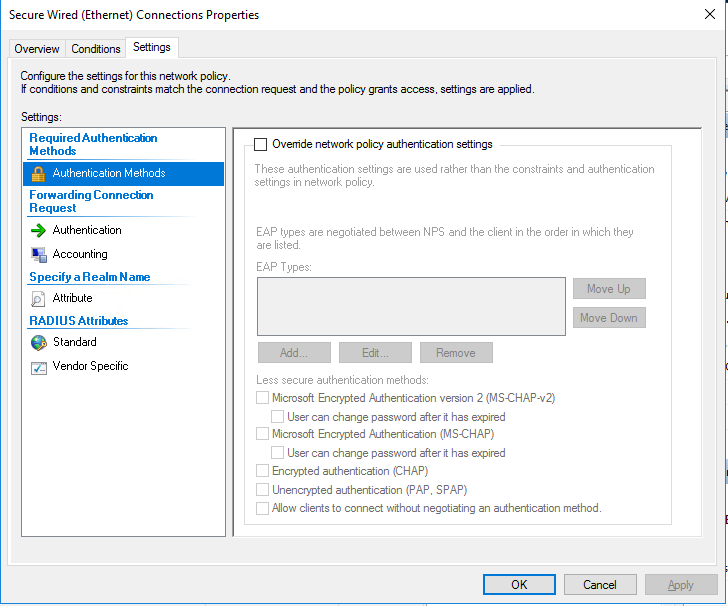 Propriedades de [Ethernet]
Propriedades de [Ethernet]Clique em [OK].
Se a [Ethernet] Connection Request Policy não estiver configurada (ver instrução 4), execute esta instrução.
No [Server Manager], clique em [Tools].
 Opções [Server Manager]
Opções [Server Manager]Clique em [Network Policy Server].
Na consola [NPS], clique em [NPS (Local)].
Expanda as entradas [Policies].
Clique com o botão direito do rato em [Connection Request Policies]. Em seguida, clique em [New].
Inicie o [New Connection Request Policy Wizard] para configurar a política de pedido de ligação.
No campo [Policy name] introduza um nome para a identificar. Em seguida, clique em [Next].
Na página [Specify Conditions], clique em [Add].
Na caixa de diálogo [Select condition] selecione [NAS Port Type] como condição. Em seguida, clique em [Add].
Na caixa de diálogo [NAS Port Type] selecione a caixa de verificação [Ethernet]. Esta opção define o tipo de material utilizado pelo solicitador (PRISMAsync Print Server).
Clique em [OK].
Na página [Specify Connection Request Forwarding] selecione [Authenticate requests on this server]. Em seguida, clique em [Next].
Na [Specify Authentication page] desmarque a caixa de verificação [Override network policy authentication settings]. Em seguida, clique em [[Next].
Na página [Configure Settings], clique em [Next].
No [Completing Connection Request Policy Wizard], clique em [Finish]. A política passa a estar listada no painel [Network Policies].